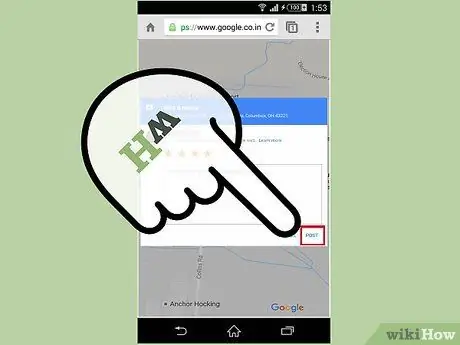- Autore Jason Gerald [email protected].
- Public 2024-01-19 22:13.
- Ultima modifica 2025-01-23 12:21.
Hai appena mangiato la bistecca più gustosa di sempre? Ottenere il peggior servizio in un ristorante? O il tour che stai facendo è abbastanza istruttivo e divertente? Dillo al mondo intero! Puoi recensire quasi tutti i servizi utilizzando Recensioni di Google. Segui questa guida per scoprire come.
Fare un passo
Metodo 1 di 2: Inserimento di recensioni utilizzando il computer

Passaggio 1. Accedi al tuo account Google
Puoi accedere da qualsiasi sito web di Google, inclusa la pagina di ricerca di Google. Fai clic sul pulsante Accedi nell'angolo in alto a destra della pagina e accedi con il tuo nome utente e password.
- Se non hai effettuato l'accesso mentre scrivi la tua recensione, ti verrà chiesto di accedere prima di poter scrivere.
- Se non disponi di un account Google, dovrai crearne uno.

Passaggio 2. Trova l'attività o il luogo in questione
Puoi scrivere recensioni per ristoranti, attività commerciali, punti di interesse, ecc. Basta cercare la posizione su Ricerca Google, Google Maps, Google+, ecc.
Per scrivere una recensione utilizzando un dispositivo mobile, devi aprire le informazioni sulla posizione in Google Maps, quindi utilizzare la casella Valuta e commenta

Passaggio 3. Cerca le recensioni esistenti
Quando visualizzi la posizione nei risultati di ricerca, vedrai la valutazione a stelle e il numero di recensioni che sono state scritte.

Passaggio 4. Fare clic sul pulsante o collegamento Scrivi una recensione
A seconda di come cerchi una posizione, potrebbero esserci diverse opzioni per scrivere una nuova recensione. Fare clic sul collegamento o sul pulsante appropriato per aprire il modulo di revisione.
Il link sarà accanto alla valutazione a stelle nei risultati di ricerca, mentre un pulsante apparirà sotto il nome della località nella barra laterale in Ricerca Google

Passaggio 5. Valuta la posizione
Le recensioni sono composte da due parti: valutazione a stelle e post esposizione. La maggior parte delle persone che vedono la tua recensione vedrà prima la valutazione a stelle, quindi assicurati di fornirla con attenzione.
Puoi dare stelle da 1 (Odiato) a 5 (Mi è piaciuto molto). Tutti i punteggi saranno mediati in una recensione che può essere vista da una ricerca su Google per quella località

Passaggio 6. Scrivi una recensione
Dopo aver lasciato una recensione a stelle, puoi scrivere una didascalia. Usa questo spazio per descrivere la tua esperienza nel luogo.

Passaggio 7. Invia una recensione
Quando hai finito di scrivere una recensione, fai clic sul pulsante Pubblica per pubblicarla sul web. Questa recensione mostrerà il tuo nome e un link al tuo profilo Google+.
Metodo 2 di 2: Inserimento di recensioni tramite dispositivi mobili

Passaggio 1. Avvia il browser dal telefono
È possibile utilizzare il browser Web preinstallato sul telefono.

Passaggio 2. Vai alla pagina Web principale di Google
Digita l'indirizzo Google nella casella di ricerca del browser. Verrai indirizzato a una pagina di ricerca di Google.

Passaggio 3. Trova la sede che desideri recensire
Digita il nome del luogo che desideri recensire nella casella di ricerca di Google, quindi tocca il tasto "Invio" per caricare i risultati.

Passaggio 4. Inizia il processo di revisione
Il lato destro della pagina dei risultati mostrerà la posizione a cui ti riferisci. Scorri verso il basso fino a visualizzare una casella che dice Scrivi una recensione, quindi toccala.

Passaggio 5. Accedi al tuo account Google
Nella pagina successiva, inserisci le informazioni di accesso di Google nei campi forniti, quindi tocca Accedi per continuare.

Passaggio 6. Valutare la valutazione
Tocca le stelle appropriate, con 5 stelle come punteggio più alto.

Passaggio 7. Tocca la casella sotto il pulsante con la stella e scrivi la tua recensione nella colonna
Scrivi il più specifico possibile.